การรายงานทะเบียน VAT หลายรายการ
บทความนี้อธิบายวิธีการรายงานสำหรับทะเบียนภาษีมูลค่าเพิ่ม (VAT) หลายหมายเลขจากนิติบุคคลเดียว ฟังก์ชันนี้จะพร้อมใช้งานสำหรับประเทศหรือภูมิภาคดังต่อไปนี้:
- ออสเตรีย
- เบลเยียม
- เช็ก
- เดนมาร์ก
- เอสโตเนีย
- ฟินแลนด์
- ฝรั่งเศส
- เยอรมนี
- อิตาลี
- ลิธัวเนีย
- เนเธอร์แลนด์
- นอร์เวย์
- โปแลนด์
- สเปน
- สวีเดน
- สวิตเซอร์แลนด์
- สหราชอาณาจักร
ขอบเขตของการรายงานจำกัดเฉพาะการสร้างรายงานต่อไปนี้:
สำหรับภาพรวมของฟังก์ชันการทำงานนี้ โปรดดูเซสชันการพูดคุยเกี่ยวกับเทคโนโลยีต่อไปนี้ตั้งแต่วันที่ 29 กันยายน 2021: การรายงาน VAT สำหรับทะเบียนภาษีหลายหมายเลขในนิติบุคคลเดียว
ข้อกำหนดเบื้องต้น
ก่อนที่จะเริ่มต้น คุณต้องกำหนดค่าข้อกำหนดเบื้องต้นต่อไปนี้:
- บริการคำนวณภาษี หากต้องการทราบข้อมูลเพิ่มเติมเกี่ยวกับการคำนวณ โปรดดูที่ การคํานวณภาษี
- รองรับหมายเลขทะเบียน VAT หลายหมายเลข สำหรับข้อมูลเพิ่มเติม โปรดดู หมายเลขการขึ้้นทะเบียนข้อมูล VAT หลายรายการ
เปิดใช้งานคุณลักษณะในการจัดการคุณลักษณะ
ไปที่ พื้นที่ทำงาน>การจัดการคุณลักษณะ
ในรายการคุณลักษณะ ให้เลือกและเปิดใช้งานคุณลักษณะต่อไปนี้:
- การรายงานอินทราสแทตสำหรับทะเบียน VAT หลายรายการ
- การายงานรายการขายใน EU สำหรับทะเบียน VAT หลายรายการ
- การโอนรายการขายในสหภาพยุโรปตามธุรกรรมภาษีเท่านั้น
- การรายงานภาษีขายสำหรับทะเบียน VAT หลายรายการ
หมายเหตุ
ถ้าคุณโอนย้ายระหว่างคลังสินค้าในประเทศ/ภูมิภาคต่างๆ ที่มีทะเบียนภาษี คุณต้องเปิดใช้งานคุณลักษณะ ภาษีในใบสั่งโอนย้าย และกำหนดค่าบริการคำนวณภาษีสำหรับภาษีในใบสั่งโอนย้าย สำหรับข้อมูลเพิ่มเติม โปรดดู การสนับสนุนคุณลักษณะภาษีสำหรับใบสั่งโอนย้าย
เปิดใช้งานคุณลักษณะสำหรับนิติบุคคลหนึ่งๆ
- ไปที่ ภาษี>การตั้งค่า>การตั้งค่าคอนฟิกภาษี>พารามิเตอร์การคํานวณภาษี
- บนแท็บ ทั่วไป ให้ตั้งค่า เปิดใช้งานบริการภาษี เป็น ใช่
- ในแท็บ ทะเบียน VAT หลายรายการ ให้ตั้งค่า การรายงานภาษี VAT, รายการขายใน EU และ อินทราสแทต เป็น ใช่ เพื่อเปิดใช้งานการรายงานภาษี VAT การรายงานรายการขายใน EU หรือ การรายงานอินทราสแทต ตามลำดับ สำหรับนิติบุคคลที่เลือก
หมายเหตุ
ฟังก์ชันเฉพาะประเทศ/ภูมิภาคที่บังคับใช้กับประเทศ/ภูมิภาคของที่อยู่หลักของนิติบุคคลที่เลือกเท่านั้นที่สามารถใช้ได้ รูปแบบสำหรับการรายงานภาษี VAT รายการขายใน EU และอินทราสแทตจะสามารถใช้งานสำหรับประเทศ/ภูมิภาคของทะเบียน VAT อื่นๆ ฟังก์ชันเฉพาะประเทศ/ภูมิภาคอื่นๆ ที่ใช้บังคับกับประเทศ/ภูมิภาคของทะเบียน VAT อื่นๆ ไม่สามารถใช้งานในนิติบุคคลนี้
ตั้งค่าคุณสมบัติของประเทศ/ภูมิภาคสำหรับทะเบียน VAT หลายรายการ
ไปที่ ภาษี>การตั้งค่า>การค้าต่างประเทศ>พารามิเตอร์การค้าต่างประเทศ
บนแท็บ คุณสมบัติของประเทศ/ภูมิภาค ให้ตั้งค่าประเภทประเทศ/ภูมิภาคต่อไปนี้: EU, EFTA หรือ ประเทศ/ภูมิภาคที่สาม
ข้อมูลต่อไปนี้ใช้กับเอกสารเกี่ยวกับการเคลื่อนย้ายสินค้าระหว่างประเทศ/ภูมิภาคในสหภาพยุโรป (EU) ยกเว้นการเคลื่อนย้ายภายในประเทศ/ภูมิภาคเดียวกัน (เช่น จากเบลเยียมไปยังเบลเยียม):
- ตามค่าเริ่มต้น รหัสรายการคือ การค้ากับ EU และมีการโอนย้ายไปยังรายการขายใน EU
- เอกสารจะถูกโอนย้ายไปยังอินทราสแทต
หมายเหตุ
หากประเทศ/ภูมิภาคของที่อยู่หลักของนิติบุคคลคือรัฐสมาชิก EU จะต้องตั้งค่าเป็นชนิดประเทศ EU (ไม่ใช่ ในประเทศ) บนแท็บ คุณสมบัติของประเทศ/ภูมิภาค
การรายงานอินทราสแทตสำหรับทะเบียน VAT หลายรายการ
ตั้งค่าอินทราสแทตสำหรับทะเบียน VAT หลายรายการ
พารามิเตอร์อินทราสแทตที่ระบุไว้สำหรับนิติบุคคลนำไปใช้กับทะเบียนภาษีทั้งหมดที่ถูกตั้งค่าในนิติบุคคลนั้น
ไปที่ ภาษี>การตั้งค่า>การค้าต่างประเทศ>พารามิเตอร์การค้าต่างประเทศ
บนแท็บ อินทราสแทต ให้ตั้งค่าพารามิเตอร์บนแท็บด่วนต่อไปนี้:
- ทั่วไป: รหัสธุรกรรม ผู้ปฏิบัติงาน หน่วยงานด้านภาษี
- ขีดจำกัดขั้นต่ำ
- โอนย้าย
- ตรวจสอบการตั้งค่า
- กฎการปัดเศษ
- การรายงานทางอิเล็กทรอนิกส์สำหรับประเทศ/ภูมิภาค
- รหัสโภคภัณฑ์ตามลำดับชั้น
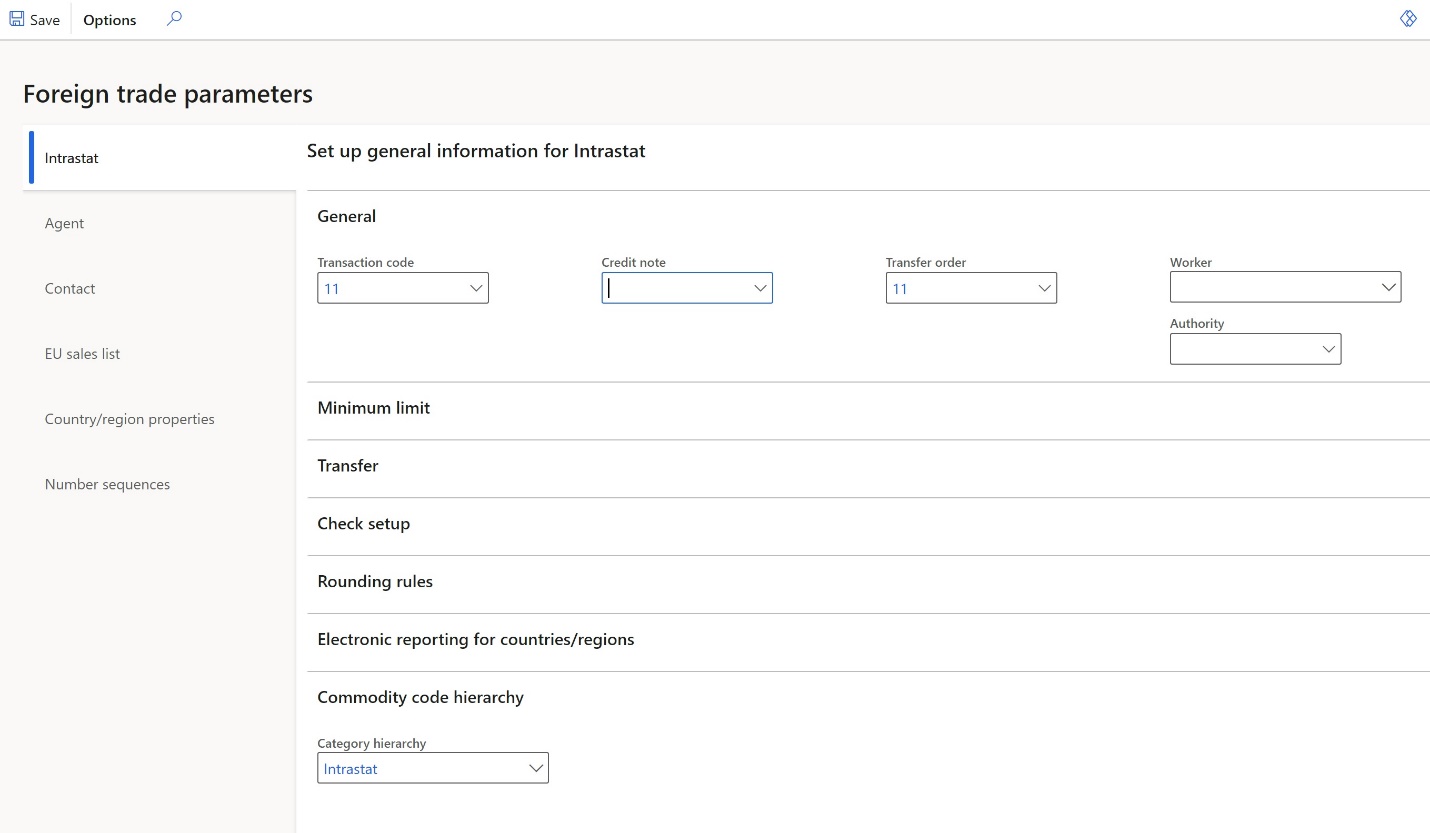
ไปที่ ภาษี>การตั้งค่า>การค้าต่างประเทศ>การบีบอัดอินทราสแทต เพื่อตั้งค่ากฎการบีบอัดอินทราสแทต ทะเบียนภาษีทั้งหมดมีการตั้งค่าเหมือนกันสำหรับกฎการบีบอัด
ลำหรับข้อมูลเพิ่มเติมเกี่ยวกับวิธีการกำหนดค่าอินทราสแทต โปรดดู ภาพรวมของอินทราสแทต
ตั้งค่ารูปแบบบการรายงานอินทราสแทต
ไปที่ ภาษี>การตั้งค่า>การค้าต่างประเทศ>พารามิเตอร์การค้าต่างประเทศ
บนแท็บ อินทราสแทต บนแท็บด่วน การรายงานทางอิเล็กทรอนิกส์สำหรับประเทศ/ภูมิภาค ให้เลือกรูปแบบการรายงานอินทราสแทตสำหรับแต่ละประเทศ/ภูมิภาคของทะเบียนภาษีของคุณ
ในฟิลด์ การแมปรูปแบบไฟล์ ให้เลือกรูปแบบการรายงานทางอิเล็กทรอนิกส์ (ER) สำหรับการส่งออกไฟล์อินทราสแทต ตัวอย่างเช่น เลือก อินทราสแทต (DE) สำหรับเยอรมนี (DEU)
ในฟิลด์ การแมปรูปแบบรายงาน เลือกรูปแบบ ER สำหรับโครงร่างรายงานที่พิมพ์ได้ ตัวอย่างเช่น เลือก รายงานอินทราสแทต
กล่องกาเครื่องหมาย ค่าธรรมเนียมเบ็ดเตล็ดต่อกิโลกรัม จะสามารถใช้ได้เมื่อตั้งค่าฟิลด์ ประเทศ/ภูมิภาค เป็น ITA (อิตาลี) เลือกกล่องกาเครื่องหมายนี้เพื่อคำนวณค่าธรรมเนียมเบ็ดเตล็ดโดยการคูณต้นทุนของแต่ละกิโลกรัมกับน้ำหนักของสินค้าเป็นกิโลกรัม หากล้างกล่องกาเครื่องหมายนี้ ค่าธรรมเนียมเบ็ดเตล็ดจะถูกคำนวณเป็นเปอร์เซ็นต์ของจำนวนเงินในใบแจ้งหนี้ สำหรับข้อมูลเพิ่มเติม โปรดดู ค่าธรรมเนียมเบ็ดเตล็ดต่อกิโลกรัมในการรายงานอินทราสแทต
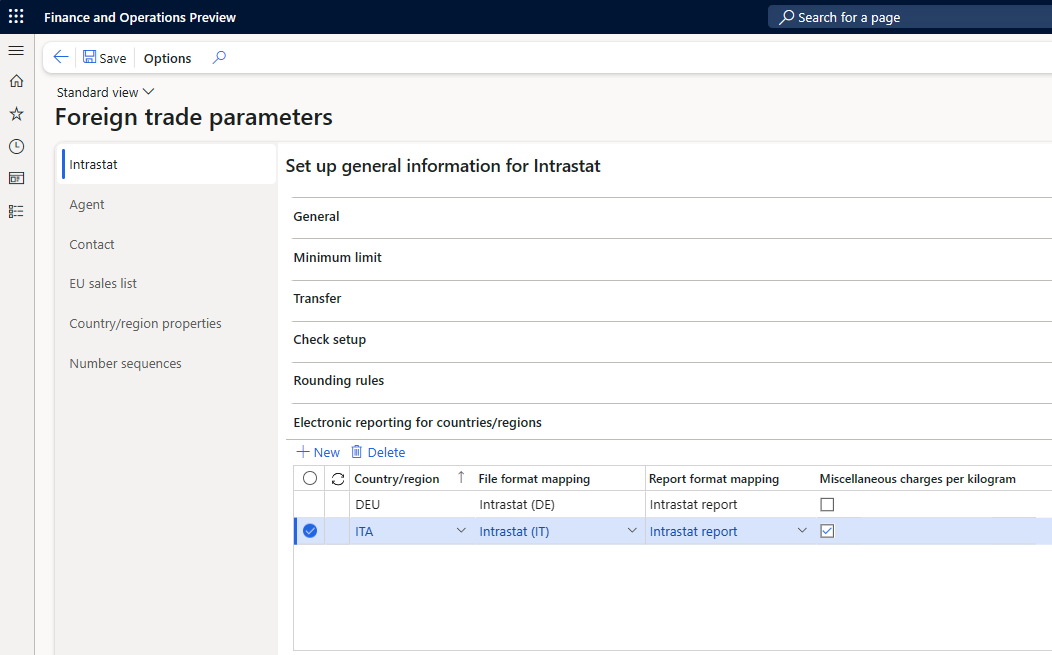
หมายเหตุ
คุณสามารถเลือกรูปแบบ ER ได้หากฟิลด์ รหัสประเทศ/ภูมิภาค ISO บนแท็บด่วน รหัสประเทศ/ภูมิภาค ISO ว่างเปล่าในรูปแบบนี้
ตารางต่อไปนี้แสดงเวอร์ชันรูปแบบ ER แรกสุดที่คุณสามารถเลือกรูปแบบได้
นำออกใช้ ประเทศ/ภูมิภาค รูปแบบ ER 10.0.19 ทั้งหมด โมเดลอินทราสแทต.version.16 10.0.19 เนเธอร์แลนด์ อินทราสแทต (NL).version.1.3 10.0.20 ฝรั่งเศส อินทราสแทต INTRACOM (FR).version.13.5
อินทราสแทต SAISUNIC (FR).version.1.310.0.20 สหราชอาณาจักร (ไอร์แลนด์เหนือ) อินทราสแทต (UK).version.1.2 10.0.21 ออสเตรีย อินทราสแทต (AT).version.16.3 10.0.21 เยอรมนี INSTAT XML (DE).version.22.9.9 10.0.21 สเปน อินทราสแทต (ES).version.16.7 10.0.21 สวีเดน อินทราสแทต (SE).version.16.4 10.0.23 ฟินแลนด์ อินทราสแทต (FI).version.2.3 10.0.23 เดนมาร์ก อินทราสแทต (DK).version.25.4 10.0.23 โปแลนด์ อินทราสแทต (PL).version.25.5 10.0.25 เบลเยียม อินทราสแทต (BE).version.2.9 10.0.34 สาธารณรัฐเช็ก อินทราสแทต (CZ).version.24.6 10.0.38
10.0.37 - บิลด์ 10.0.1725.25
10.0.36 - บิลด์ 10.0.1695.56อิตาลี อินทราสแทต (IT).version.24.36
สำหรับข้อมูลเพิ่มเติม ดูที่ ดาวน์โหลดการตั้งค่าคอนฟิก ER จากที่เก็บส่วนกลางของบริการการตั้งค่าคอนฟิก
โอนย้ายและรายงานอินทราสแทต
ไปที่ ภาษี>การรายงาน>การค้าต่างประเทศ>อินทราสแทต
เลือก โอนย้าย
ในกล่องโต้ตอบ หมายเลขทะเบียนภาษี เลือกหมายเลขทะเบียนภาษีที่จะโอนธุรกรรม จากนั้นเลือก ตกลง
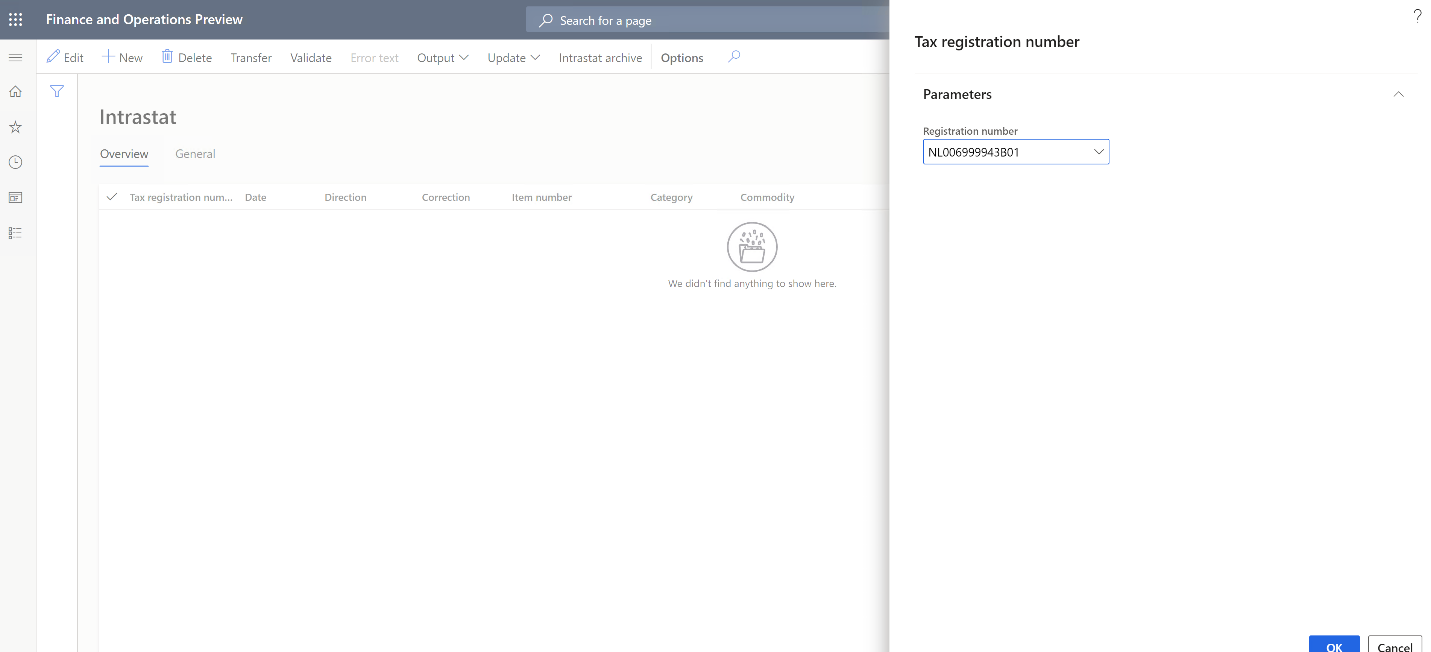
ในกล่องโต้ตอบ อินทราสแทต (โอนย้าย) เลือกเอกสารที่จะโอนย้าย: ใบแจ้งหนี้ข้อความอิสระ, ใบแจ้งหนี้ของลูกค้า, บันทึกการจัดส่งของลูกค้า, ใบแจ้งหนี้ของผู้จัดจำหน่าย, ใบรับสินค้าของผู้จัดจำหน่าย, ใบแจ้งหนี้โครงการ หรือ ใบสั่งโอนย้าย จากนั้น เลือก ตกลง
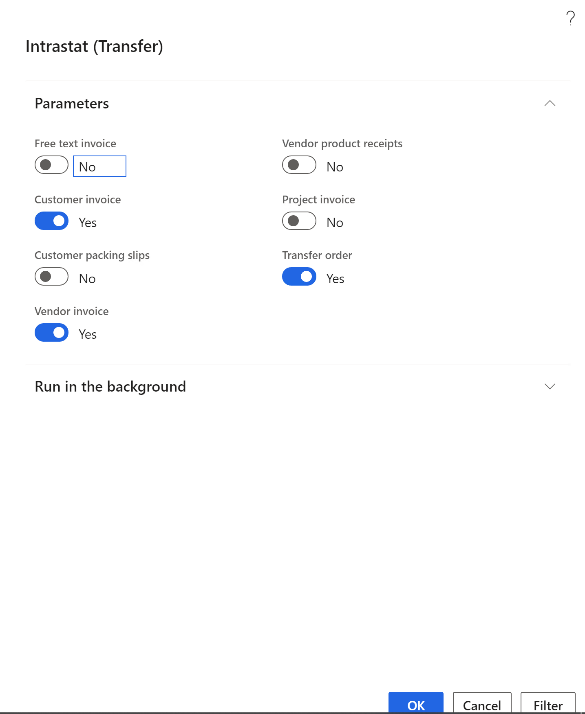
ธุรกรรมสำหรับทะเบียนภาษีที่เลือกและเอกสารจะถูกโอน ตรวจทานธุรกรรม และทำการปรับปรุงใดๆ ที่จำเป็น
หมายเหตุ
ในรุ่น 10.0.19 และ 10.0.20 ฟังก์ชัน โอน อินทราสแทตมีตรรกะเฉพาะประเทศที่ยังไม่แปลงในคุณลักษณะ การโอน อินทราสแทตสำหรับรหัสภาษีหลายรายการ สำหรับประเทศ/ภูมิภาคต่อไปนี้: สาธารณรัฐเช็ก ฟินแลนด์ เยอรมนี ฮังการี อิตาลี ลัตเวีย ลิทัวเนีย โปแลนด์ และสเปน
เลือก เอาต์พุต>รายงาน
ในกล่องโต้ตอบ หมายเลขทะเบียนภาษี เลือกหมายเลขทะเบียนภาษีที่จะสร้างรายงานอินทราสแทต จากนั้นเลือก ตกลง
ในกล่องโต้ตอบ รายงานอินทราสแทต ในฟิลด์ วันที่เริ่มต้น และ วันที่สิ้นสุด ให้กำหนดรอบระยะเวลาที่จะสร้างรายงานอินทราสแทต
ตั้งค่าตัวเลือก สร้างไฟล์ เป็น ใช่ เพื่อสร้างไฟล์การรายงานทางอิเล็กทรอนิกส์ จากนั้น ในฟิลด์ ชื่อไฟล์ ให้ป้อนชื่อของไฟล์อิเล็กทรอนิกส์เอาต์พุต หากมี
ตั้งค่าตัวเลือก สร้างรายงาน เป็น ใช่ เพื่อสร้างรายงาน Microsoft Excel จากนั้น ในฟิลด์ ชื่อไฟล์รายงาน ให้ป้อนชื่อของไฟล์ Excel เอาต์พุต หากมี
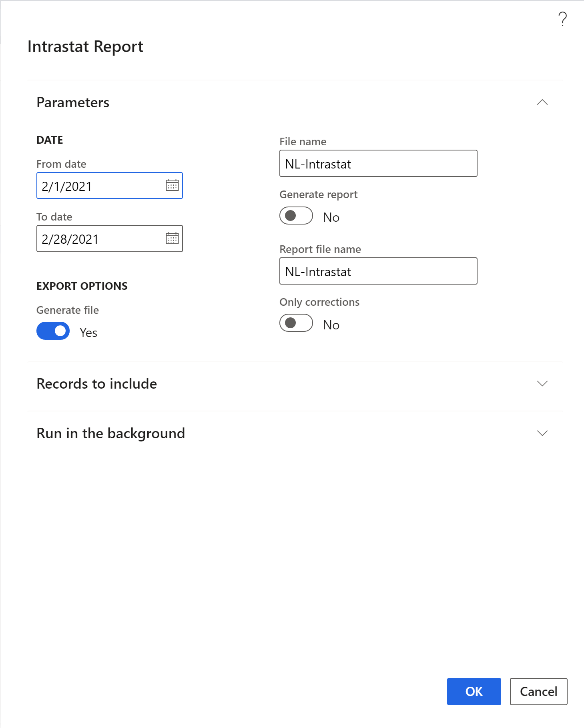
กล่องโต้ตอบยังประกอบด้วยฟิลด์เฉพาะประเทศ/ภูมิภาคที่จำเป็นในรายงานอินทราสแทตเฉพาะประเทศ/ภูมิภาคด้วย ตั้งค่าฟิลด์เหล่านี้ตามความจําเป็น
เลือก ตกลง เพื่อสร้างรายงาน
การรายงานรายการขายใน EU สำหรับทะเบียน VAT หลายรายการ
ตั้งค่ารายการขายใน EU
ตั้งค่ารหัสภาษีขาย
ไปที่ ภาษี>ภาษีขาย>รหัสภาษีขาย
สร้างรหัสภาษีการขายที่ไม่ซ้ำสำหรับทะเบียนภาษีแต่ละรายการของคุณ
ในแท็บด่วน การตั้งค่ารายงาน ในส่วน รายการขายใน EU ให้ตั้งค่าตัวเลือก ไม่รวม เป็น ใช่ หากธุรกรรมภาษีที่มีรหัสภาษีขายที่เลือก ไม่ ควรถูกโอนไปยังรายการขายใน EU
ในส่วน ชนิดประเทศ/ภูมิภาค ในฟิลด์ ชนิดประเทศ/ภูมิภาค ให้กำหนดชนิดธุรกรรมภาษีสำหรับการรายงานภาษี VAT: EU, ในประเทศ หรือ ประเทศที่สาม
การตั้งค่านี้มีผลบังคับในบางประเทศ/ภูมิภาค เช่น สหราชอาณาจักร
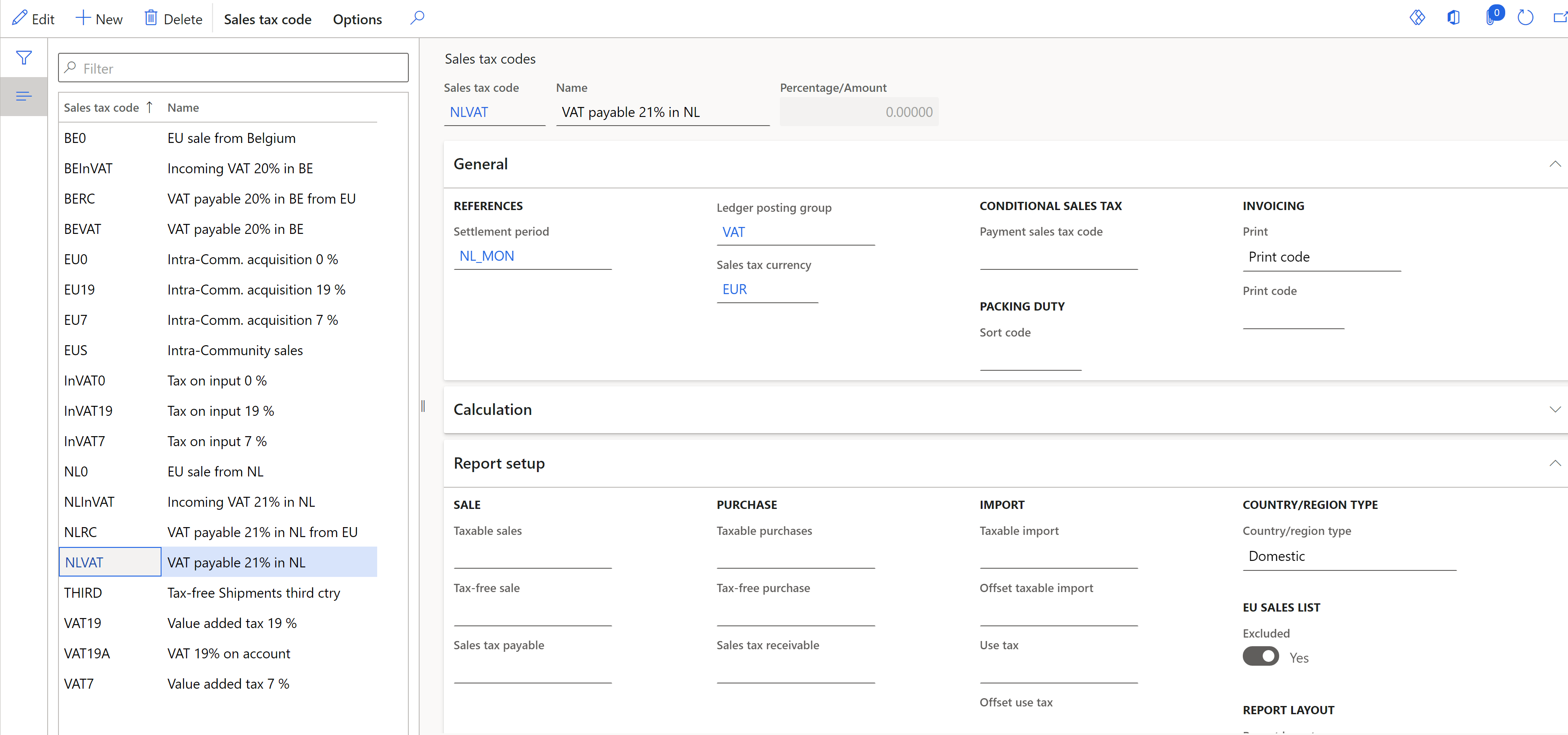
ตั้งค่ากลุ่มภาษีขายตามประเภทสินค้า
- ไปที่ ภาษี>ภาษีขาย>กลุ่มภาษีขายของสินค้า
- ในฟิลด์ ชนิดการรายงาน เลือกชนิดการรายงานสำหรับการรายงานรายการขายใน EU: สินค้า, บริการ หรือ การลงทุน (สำหรับเบลเยียม)
ตั้งค่าพารามิเตอร์รายการขายใน EU
ทะเบียนภาษีทั้งหมดมีการตั้งค่าเหมือนกันสำหรับพารามิเตอร์รายการขายใน EU
- ไปที่ ภาษี>การตั้งค่า>การค้าต่างประเทศ>พารามิเตอร์การค้าต่างประเทศ
- ในแท็บ รายการขายใน EU ให้ตั้งค่าพารามิเตอร์บนแท็บด่วน การโอน และ กฎการปัดเศษ
หมายเหตุ
หากหนึ่งในทะเบียนภาษีของคุณอยู่ในโปแลนด์หรือฮังการี (ประเทศ/ภูมิภาคที่รายงานการซื้อนอกเหนือจากการขาย) ให้ตั้งค่าตัวเลือก โอนการซื้อ เป็น ใช่
ตั้งค่ารูปแบบรายงานรายการขายใน EU
ไปที่ ภาษี>การตั้งค่า>การค้าต่างประเทศ>พารามิเตอร์การค้าต่างประเทศ
บนแท็บ รายการขายใน EU บนแท็บด่วน การรายงานทางอิเล็กทรอนิกส์สำหรับประเทศ/ภูมิภาค ให้เลือกรูปแบบการรายงานรายการขายใน EU สำหรับแต่ละประเทศ/ภูมิภาคของทะเบียนภาษีของคุณ
ในฟิลด์ การแมปรูปแบบไฟล์ ให้เลือกรูปแบบ ER สำหรับรูปแบบอิเล็กทรอนิกส์รายงานรายการขายใน EU ตัวอย่างเช่น สำหรับเนเธอร์แลนด์ ให้เลือก รายการขายใน EU (NL)
ในฟิลด์ การแมปรูปแบบรายงาน ให้เลือกรูปแบบ ER สำหรับโครงร่างรายงานที่พิมพ์ได้ ตัวอย่างเช่น เลือก รายงานรายการขายใน EU ตามแถว หรือ รายงานรายการขายใน EU ตามคอลัมน์
ในฟิลด์ รายงานส่วนลดเงินสด เลือก ใช่ ถ้าต้องโอนส่วนลดเงินสดของประเทศ/ภูมิภาคที่เลือกไปยังรายการขายใน EU เลือก ไม่ หากส่วนลดเงินสดของประเทศ/ภูมิภาคที่เลือกต้องไม่ถูกโอนไปยังรายการขายใน EU ปล่อยให้ค่าที่ตั้งค่า เป็นค่าเริ่มต้น ถ้าค่าที่ระบุไว้ในฟิลด์ รายงานส่วนลดเงินสด บนแท็บด่วน โอนย้าย ต้องใช้กับประเทศ/ภูมิภาคที่เลือก
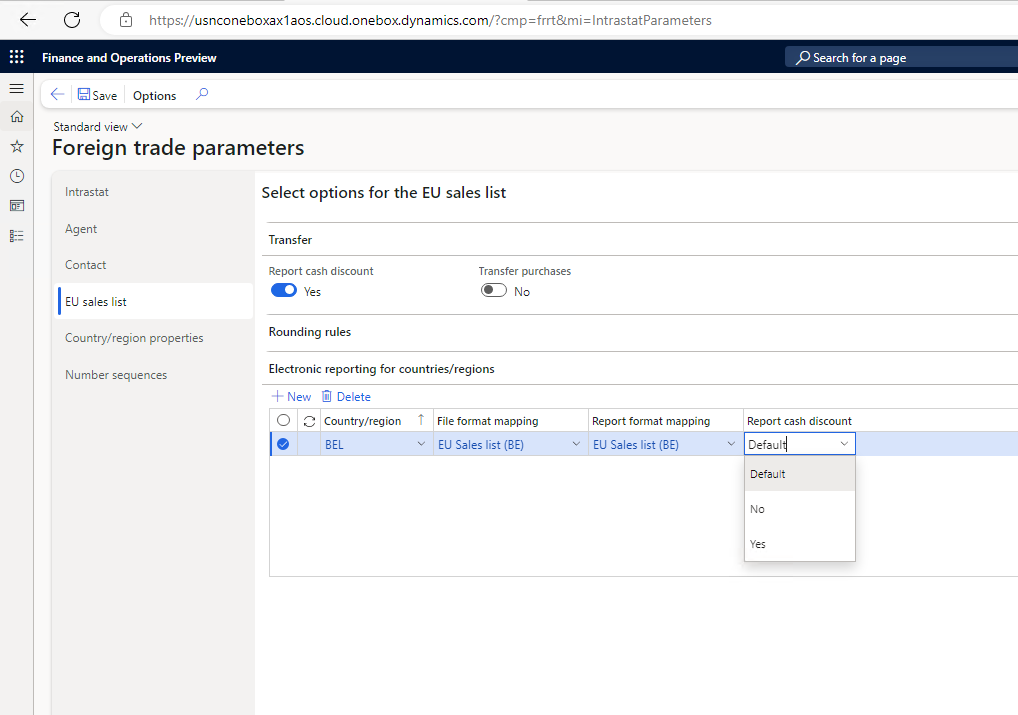
หมายเหตุ
คุณสามารถเลือกรูปแบบ ER ได้หากฟิลด์ รหัสประเทศ/ภูมิภาค ISO บนแท็บด่วน รหัสประเทศ/ภูมิภาค ISO ว่างเปล่าในรูปแบบนี้
ตารางต่อไปนี้แสดงเวอร์ชันรูปแบบ ER แรกสุดที่คุณสามารถเลือกรูปแบบได้
นำออกใช้ ประเทศ รูปแบบ ER 10.0.19 ทั้งหมด รุ่นรายการขายใน EU.version.9 10.0.19 เนเธอร์แลนด์ รายการขายใน EU (NL).version.1.10 10.0.20 ฝรั่งเศส รายการขายใน EU (FR).version.1.2 10.0.20 สหราชอาณาจักร (ไอร์แลนด์เหนือ) XML รายการขายใน EU (UK).version.9.6
TXT รายการขายใน EU (UK).version.9.710.0.21 ออสเตรีย รายการขายใน EU (AT).version.9.5 10.0.21 เยอรมนี รายการขายใน EU (DE).version.9.5 10.0.21 สเปน รายการขายใน EU (ES).version.9.2 10.0.21 สวีเดน รายการขายใน EU (SE).version.13.7 10.0.23 ฟินแลนด์ รายการขายใน EU (FI).version.2.5 10.0.23 เดนมาร์ก รายการขายใน EU (DK).version.13.4 10.0.24 โปแลนด์ รายการขายใน EU (PL).version.14.7 10.0.25 เบลเยียม รายการขายใน EU (BE).version.2.3 10.0.33 สาธารณรัฐเช็ก รายการขายใน EU (CZ).version.15.9
โอนและรายงานรายการขายใน EU
ไปที่ ภาษี>การรายงาน>การค้าต่างประเทศ>รายการขายใน EU
เลือก โอน
ในกล่องโต้ตอบ หมายเลขทะเบียนภาษี เลือกหมายเลขทะเบียนภาษีที่จะโอนธุรกรรม จากนั้นเลือก ตกลง
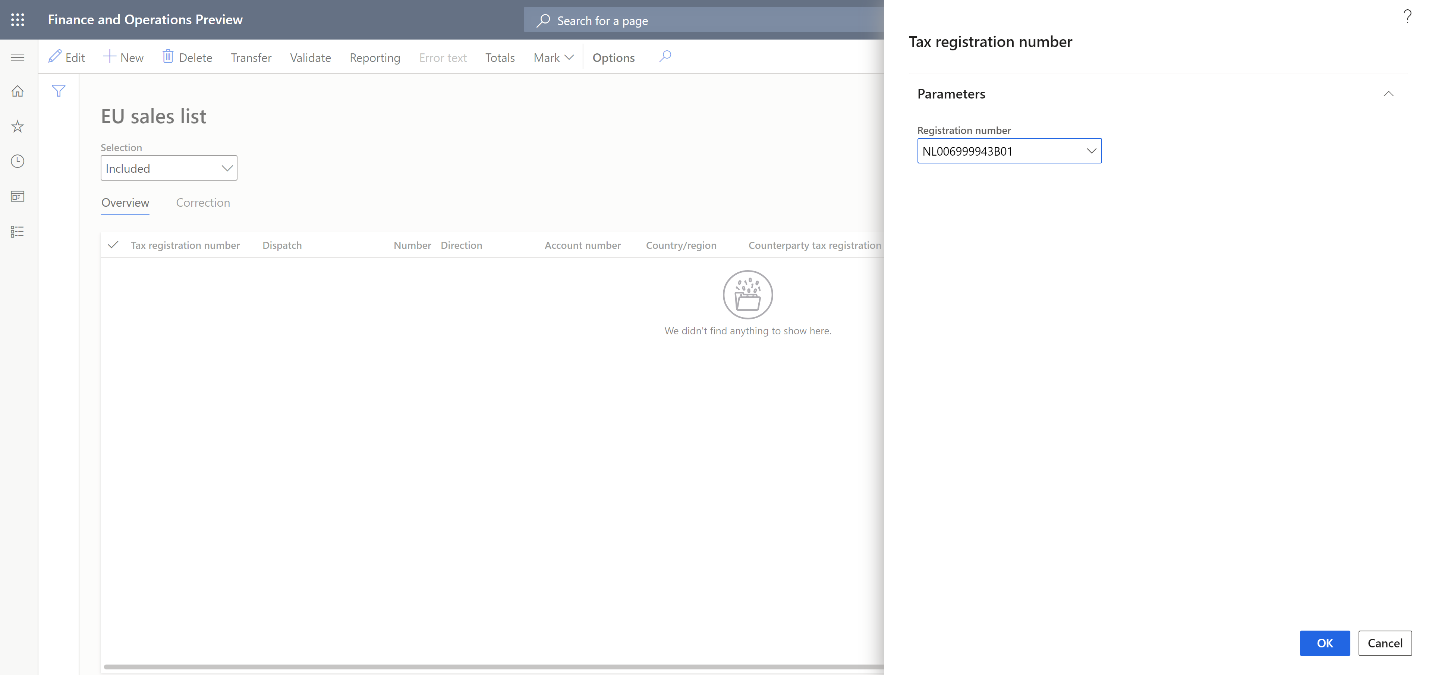
ในกล่องโต้ตอบ โอนธุรกรรมสำหรับรายการขายใน EU ให้เลือกเอกสารและประเภทการรายงานที่จะโอน
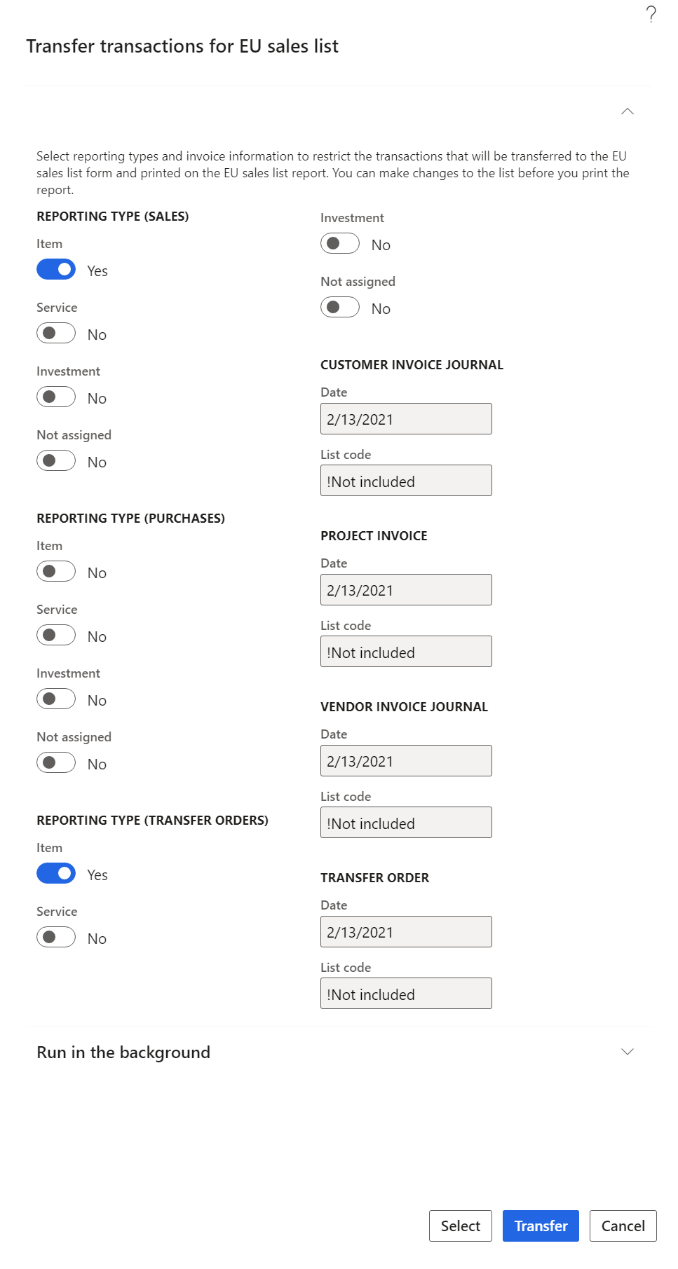
เลือก เลือก เพื่อปรับตัวกรองเริ่มต้นสำหรับธุรกรรมที่ควรโอน จากนั้นเลือก โอน
ธุรกรรมสำหรับทะเบียนภาษีที่เลือก เอกสาร และประเภทรายงานจะถูกโอน ตรวจทานธุรกรรม และทำการปรับปรุงใดๆ ที่จำเป็น
เลือก การรายงาน
ในกล่องโต้ตอบ หมายเลขทะเบียนภาษี เลือกหมายเลขทะเบียนภาษีที่จะสร้างรายการขายใน EU จากนั้นเลือก ตกลง
ในกล่องโต้ตอบ การรายงานของ EU ในฟิลด์ วันที่เริ่มต้น ให้ระบุวันแรกที่จะสร้างรายงานรายการขายใน EU
ตั้งค่าตัวเลือก สร้างไฟล์ เป็น ใช่ เพื่อสร้างไฟล์การรายงานทางอิเล็กทรอนิกส์ จากนั้น ในฟิลด์ ชื่อไฟล์ ให้ป้อนชื่อของไฟล์อิเล็กทรอนิกส์เอาต์พุต
ตั้งค่าตัวเลือก สร้างรายงาน เป็น ใช่ เพื่อสร้างรายงาน Excel จากนั้น ในฟิลด์ ชื่อไฟล์รายงาน ให้ป้อนชื่อของไฟล์ Excel เอาต์พุต
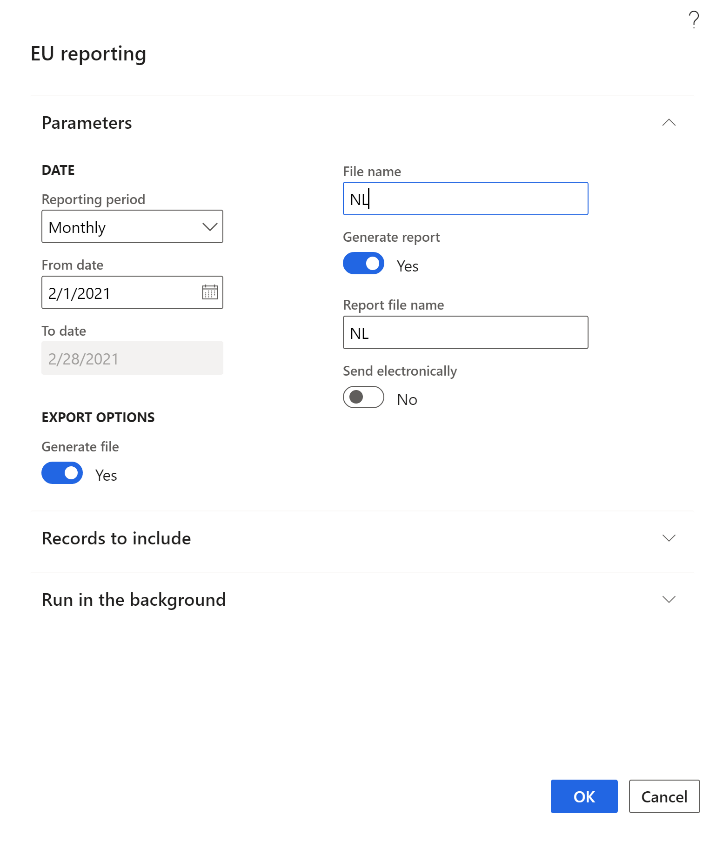
กล่องโต้ตอบยังประกอบด้วยฟิลด์เฉพาะประเทศ/ภูมิภาคที่จำเป็นในรายงานรายการขายใน EU เฉพาะประเทศ/ภูมิภาคด้วย ตั้งค่าฟิลด์เหล่านี้ตามความจําเป็น
เลือก ตกลง เพื่อสร้างรายงาน
การรายงานของการรายงานภาษี VAT สำหรับทะเบียน VAT หลายรายการ
ตั้งค่าการรายงานของการรายงานภาษี VAT
ไปที่ ภาษี > ตั้งค่า > พารามิเตอร์ > พารามิเตอร์บัญชีแยกประเภททั่วไป
บนแท็บ ภาษีขาย บนแท็บด่วน การรายงานทางอิเล็กทรอนิกส์สำหรับประเทศ/ภูมิภาค ให้เลือกรูปแบบการรายงานภาษี VAT สำหรับแต่ละประเทศ/ภูมิภาคของทะเบียนภาษีของคุณ
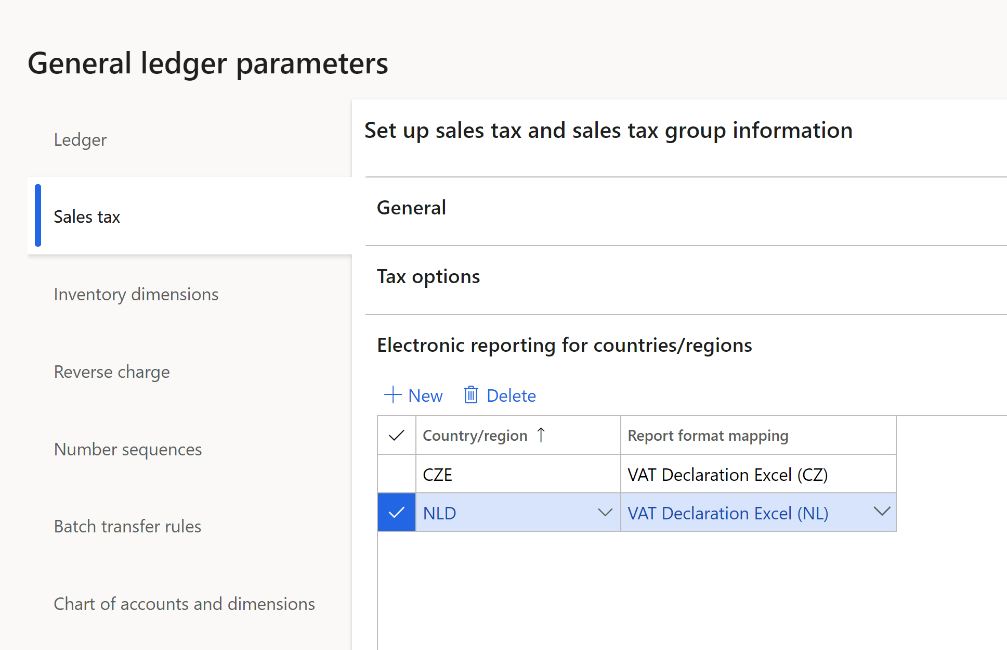
หมายเหตุ
คุณสามารถเลือกรูปแบบ ER ได้หากฟิลด์ รหัสประเทศ/ภูมิภาค ISO บนแท็บด่วน รหัสประเทศ/ภูมิภาค ISO ว่างเปล่าในรูปแบบนี้
ตารางต่อไปนี้แสดงเวอร์ชันรูปแบบ ER แรกสุดที่คุณสามารถเลือกรูปแบบได้ สำหรับข้อมูลเพิ่มเติมเกี่ยวกับวิธีการเรียกใช้การรายงานภาษี VAT สำหรับประเทศ/ภูมิภาคเฉพาะ ให้ตรวจสอบบทความที่เกี่ยวข้อง
นำออกใช้ ประเทศ/ภูมิภาค รูปแบบ ER ลิงก์ไปยังบทความ 10.0.19 ทั้งหมด โมเดลการรายงานภาษี.version.85
การแมปโมเดลการรายงานภาษี.version.85.13810.0.13 สาธารณรัฐเช็ก การรายงานภาษี VAT (CZ).version.64.66
XML รายงานคำสั่งควบคุม VAT (CZ).version.64.66.65
Excel การรายงานภาษี VAT (CZ).version.64.66.25การรายงานภาษี VAT (สาธารณรัฐเช็ก) 10.0.19 เนเธอร์แลนด์ XML การรายงานภาษี VAT (NL).version.85.14
Excel การรายงานภาษี VAT (NL).version.85.14.17การรายงานภาษี VAT (เนเธอร์แลนด์) 10.0.20 ฝรั่งเศส Excel การรายงานภาษี VAT (FR).version.85.15 การรายงานภาษี VAT (ฝรั่งเศส) 10.0.21 สหราชอาณาจักร การแมปโมเดลการนำเข้า VAT MTD (UK).version.31.36
การแมปโมเดลการรายงานภาษี.95.158
Excel การรายงานภาษี VAT (UK).version.32.30.16
JSON การรายงานภาษี VAT (UK).version.32.31เตรียมการสำหรับการรวมกับ MRD สำหรับ VAT 10.0.21 สวีเดน XML การรายงานภาษี VAT (SE).version.95.11
Excel การรายงานภาษี VAT (SE).version.95.11.13การรายงานภาษี VAT (สวีเดน) 10.0.21 สวิตเซอร์แลนด์ โมเดลการรายงานภาษี.version.96
การแมปโมเดลการรายงานภาษี.version.96.164
XML การรายงานภาษี VAT (CH).version.96.16
Excel การรายงานภาษี VAT (CH).version.96.16.9การรายงานภาษี VAT (สวิตเซอร์แลนด์) 10.0.22 ออสเตรีย XML การรายงานภาษี VAT (AT).version.101.23
Excel การรายงานภาษี VAT (AT).version.101.23.17การรายงานภาษี VAT (ออสเตรีย) 10.0.23 เยอรมนี XML การรายงานภาษี VAT (DE).version.101.16
Excel การรายงานภาษี VAT (DE).version.101.16.12การรายงานภาษี VAT (เยอรมนี) 10.0.21 นอร์เวย์ โมเดลการรายงานภาษี.version.112
การแมปโมเดลการรายงานภาษี.version.112.192
XML การรายงานภาษี VAT (NO).version.112.54
Excel การรายงานภาษี VAT (NO).version.112.54.39การส่งคืน VAT พร้อมด้วยการส่งโดยตรงไปที่ Altinn 10.0.23 สเปน TXT การรายงานภาษี VAT (ES).version.101.28
Excel การรายงานภาษี VAT (ES).version.101.28.17การรายงานภาษี VAT (สเปน) 10.0.25 เดนมาร์ก Excel การรายงานภาษี VAT (DK).version.101.8
XML การรายงานภาษี VAT (DK).version.101.15.7การรายงานภาษี VAT (เดนมาร์ก) 10.0.29 โปแลนด์ ไฟล์การตรวจสอบมาตรฐาน (SAF-T).version.129
การแมปโมเดลไฟล์การตรวจสอบมาตรฐาน.version.131.283
รูปแบบ XML JPK-V7M (PL).version.129.221
รูปแบบ JPK-V7M Excel (PL).version.129.221.70การรายงานภาษี VAT (โปแลนด์) 10.0.36 เอสโตเนีย โมเดลการรายงานภาษี.version.150
การแมปโมเดลการรายงานภาษี.version.150.317
XML การรายงานภาษี VAT (EE).version.150.21
Excel การรายงานภาษี VAT (EE).version.150.21.17การรายงานภาษี VAT (เอสโตเนีย) 10.0.39 อิตาลี โมเดลการรายงานภาษี.version.153
การแมปโมเดลการรายงานภาษี (IT).version.153.320.4
PDF การรายงานภาษี VAT (IT).version.153.19กำหนดค่าและรายงานสมุดบัญชีภาษีขายภาษาอิตาลี 10.0.41 ลิทัวเนีย แบบรายงานภาษีเวอร์ชัน.156
การแม็ปแบบรายงานภาษี.เวอร์ชัน.156.329
XML การรายงานภาษี VAT (LT).version.156.10
Excel การรายงานภาษี VAT (LT).version.156.10.9การรายงานภาษี VAT ของลิทัวเนีย (FR0600) หมายเหตุ
การรายงานภาษี VAT ของโปแลนด์ (JPK-V7) ได้รับการสนับสนุนโดยการใช้ฟังก์ชันการส่งข้อความอิเล็กทรอนิกส์เท่านั้น สำหรับข้อมูลเพิ่มเติม โปรดดู การรายงานภาษี VAT ด้วยทะเบียน (JPK-V7, VDEK)
สร้างการรายงานภาษี VAT สำหรับทะเบียน VAT หลายรายการ
ไปที่ ภาษี>การรายงาน>ภาษีขาย>รายงานภาษีขายสำหรับรอบระยะเวลาการชำระบัญชี
ในกล่องโต้ตอบ รายงานภาษีขายสำหรับรอบระยะเวลาการชำระบัญชี ในฟิลด์ รอบระยะเวลาการชำระบัญชี ให้เลือกระยะเวลาการชำระบัญชี
ในฟิลด์ วันที่เริ่มต้น ให้ระบุวันแรกที่จะสร้างการรายงานภาษี VAT
ในฟิลด์ รุ่นการชำระเงินภาษีขาย ให้เลือกหนึ่งในค่าต่อไปนี้:
- ต้นฉบับ:: สร้างรายงานสำหรับธุรกรรมภาษีขายของการชำระเงินภาษีขายต้นฉบับหรือก่อนที่จะสร้างการชำระเงินภาษีขาย
- การแก้ไข: สร้างรายงานสำหรับธุรกรรมภาษีขายของการชำระเงินภาษีขายที่ตามมาทั้งหมดในรอบระยะเวลา
- รายการทั้งหมด: สร้างรายงานสำหรับธุรกรรมภาษีขายทั้งหมดของรอบระยะเวลา รวมถึงต้นฉบับและการแก้ไขทั้งหมด
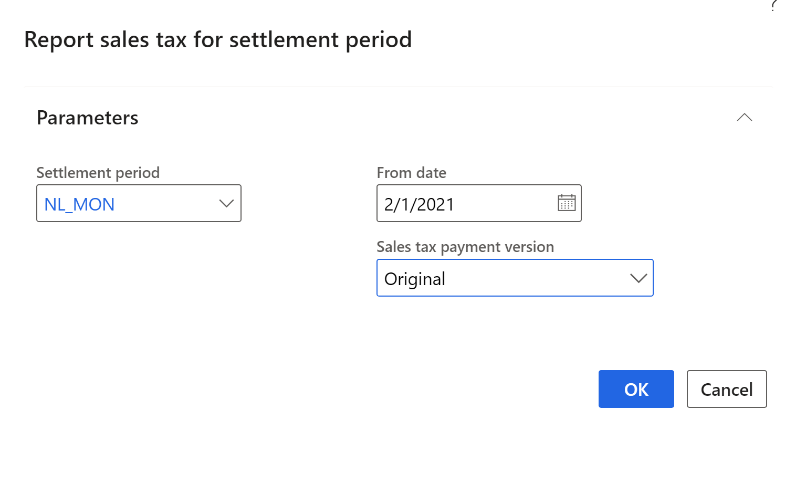
เลือก ตกลง เพื่อสร้างรายงาน